如何查系统安装时间 电脑系统安装日期怎么查
更新时间:2023-02-13 17:57:19作者:haoxt
我们知道一台电脑都需要安装操作系统才能正常使用,操作系统出问题也经常需要重装,有用户就想看看当前系统是什么时候安装的,那么如何查系统安装时间呢?在windows系统中,我们可以通过cmd命令来查询,下面小编就教大家电脑系统安装日期怎么查的方法。
解决方法:
1.按下键盘的 win+R 组合快捷键,或者是点击开始菜单。然后在弹出的页面中点击 运行 选项,然后会弹出一个运行窗口。

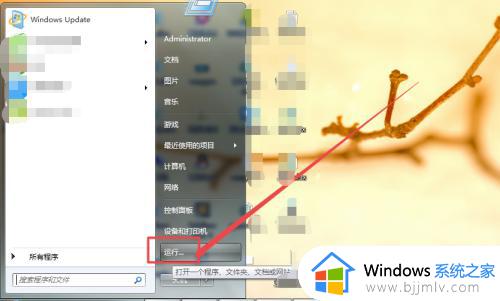
2.然后在运行窗口的输入框中输入 cmd 回车。
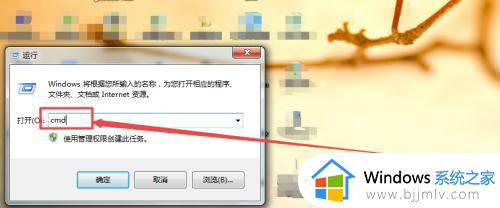
3.然后在打开的黑色命令行窗口中输入 systeminfo 回车。
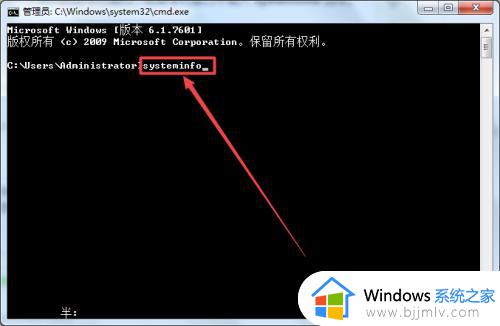
4.然后它会开始加载系统的信息内容,加载的过程需要一定的时候。加载完成之后,可以看到很多的内容。
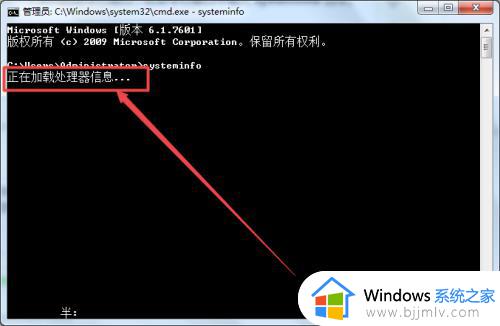

5.然后在这些内容中找到 初始安装日期 这个选项想,在它的后面就可以看到系统安装的日期了。
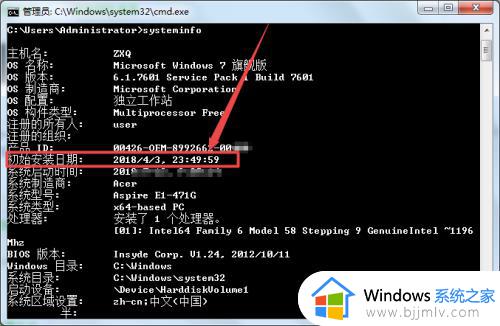
以上就是如何查系统安装时间的操作步骤,大家可以按照上面介绍的方法来查询系统安装日期,有需要的小伙伴就来学习下吧!
如何查系统安装时间 电脑系统安装日期怎么查相关教程
- 如何查看操作系统安装时间 电脑操作系统安装日期怎么查
- windows系统日志查看怎么操作 windows电脑怎么查看系统日志
- 电脑安装服务器系统安装教程 如何安装电脑服务器系统软件
- 如何删除更新的系统安装包 怎样删掉系统更新安装包
- windows系统日志怎么看 windows如何查看系统日志
- 怎样查看电脑系统版本信息 如何查看电脑系统具体版本
- 苹果手机激活日期查询教程 怎么查苹果手机激活时间
- 安装内存条需要重装系统吗 升级内存条需要重装系统吗
- 电脑桌面怎么显示时间日期和时间 如何在电脑桌面上显示时间和日期
- ESD文件怎么安装 ESD格式的系统镜像如何安装
- 惠普新电脑只有c盘没有d盘怎么办 惠普电脑只有一个C盘,如何分D盘
- 惠普电脑无法启动windows怎么办?惠普电脑无法启动系统如何 处理
- host在哪个文件夹里面 电脑hosts文件夹位置介绍
- word目录怎么生成 word目录自动生成步骤
- 惠普键盘win键怎么解锁 惠普键盘win键锁了按什么解锁
- 火绒驱动版本不匹配重启没用怎么办 火绒驱动版本不匹配重启依旧不匹配如何处理
热门推荐
电脑教程推荐
win10系统推荐